гҖҠInDesignеӨҡиҫ№еҪўз»ҳеҲ¶ж•ҷзЁӢгҖӢжҳҜдёҖзҜҮе…ідәҺInDesignзҡ„еӯҰд№ ж•ҷзЁӢпјҢйҖҡиҝҮз®ҖеҚ•еҮ жӯҘе°ұиғҪе®һзҺ°ж•ҷзЁӢдёӯзҡ„ж•Ҳжһңеӣҫж•ҲжһңпјҢеҪ“然еҸӘеӯҰд№ иҝҷдёҖзӮ№пјҢ并дёҚиғҪе®Ңе…ЁжҺҢжҸЎInDesignжҠҖе·§пјӣдҪ еҸҜд»ҘйҖҡиҝҮжӯӨеҠ ејәж“ҚдҪңе®һдҫӢпјҢз»ҳеҲ¶пјҢеӨҡиҫ№еҪўе·Ҙе…·зӯүеӨҡз»ҙеәҰжЎҲдҫӢжҲ–е®һж“ҚжқҘиҝӣиЎҢжӣҙеӨҡзҡ„еӯҰд№ пјӣжӯӨж•ҷзЁӢжҳҜз”ұgdywеңЁ2021-10-12еҸ‘еёғзҡ„пјҢзӣ®еүҚдёәжӯўжӣҙиҺ·еҫ—дәҶ 0 дёӘиөһпјӣеҰӮжһңдҪ и§үеҫ—иҝҷдёӘиғҪеё®еҠ©еҲ°дҪ пјҢиғҪжҸҗеҚҮдҪ InDesignжҠҖе·§пјӣиҜ·з»ҷд»–дёҖдёӘиөһеҗ§гҖӮ
InDesignеӨҡиҫ№еҪўз»ҳеҲ¶ж•ҷзЁӢеҲҶдә«з»ҷеӨ§е®¶пјҢиҪ»жқҫж•ҷдјҡдҪ еҰӮдҪ•дҪҝз”Ёиҝҷж¬ҫиҪҜ件画еҮәжғіиҰҒзҡ„еӨҡиҫ№еҪўпјҢе…·дҪ“иҜҰз»Ҷж•ҷзЁӢеҰӮдёӢжүҖзӨәгҖӮ
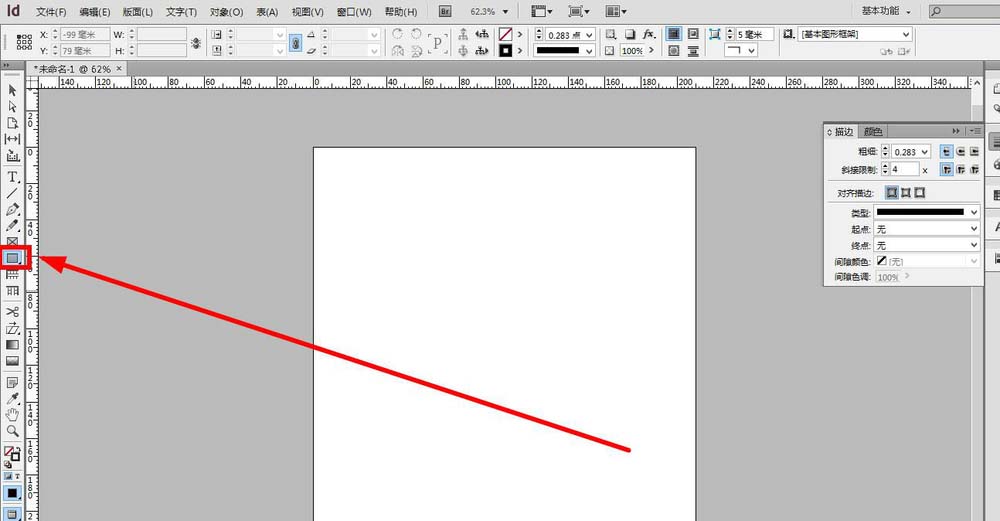
1гҖҒжү“ејҖдёҖдёӘIDж–ҮжЎЈпјҢе°Ҷйј ж Ү移иҮіеҰӮдёҠеӣҫжүҖзӨәзҡ„вҖңзҹ©еҪўе·Ҙе…·вҖқгҖӮ
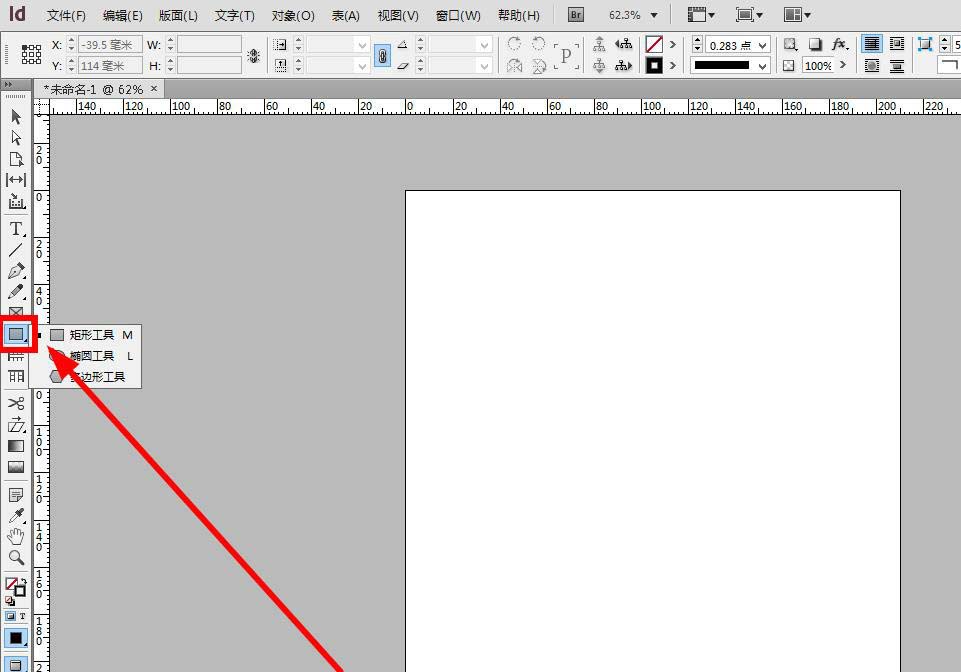
2гҖҒйј ж Үе·Ұй”®дёҖзӣҙзӮ№дҪҸдёҚиҰҒжқҫејҖпјҢжҢҒз»ӯ2з§’е·ҰеҸіеҮәзҺ°зҹ©еҪўе·Ҙе…·йҖүжӢ©жЎҶпјҢйҖүжӢ©еӨҡиҫ№еҪўе·Ҙе…·гҖӮ
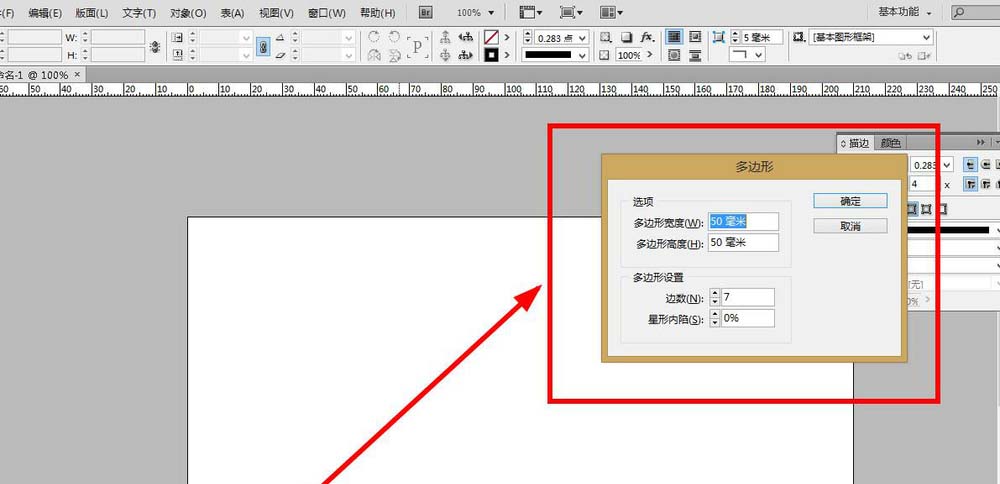
3гҖҒйҖүжӢ©д№ӢеҗҺпјҢе°Ҷе…үж Ү移иҮіз”»жқҝз©әзҷҪең°ж–№пјҢйј ж Үе·Ұй”®зӮ№еҮ»дёҖдёӢпјҢеҮәзҺ°еҰӮеӣҫжүҖзӨәзҡ„зӘ—еҸЈгҖӮ
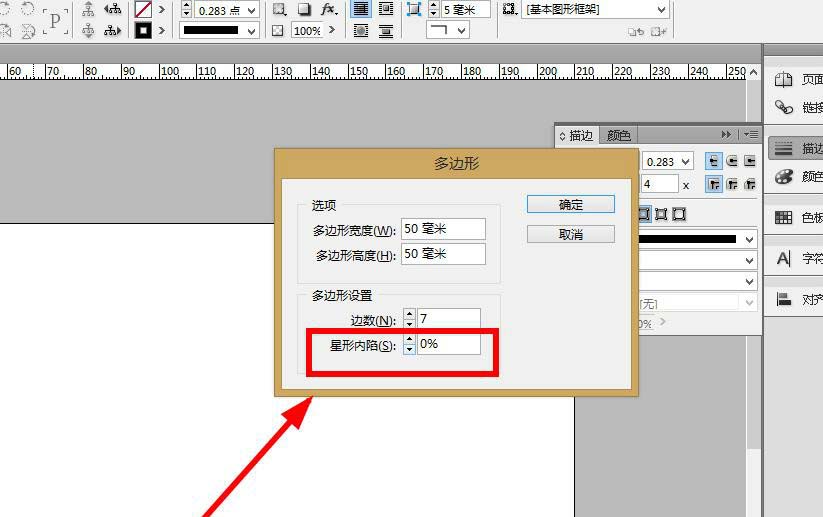
4гҖҒиҫ“е…Ҙиҫ№й•ҝпјҲж №жҚ®иҮӘе·ұйңҖиҰҒпјҢеҰӮжғіз”»жӯЈеӨҡиҫ№еҪўй•ҝе®Ҫе°ұиҫ“е…ҘдёҖиҮҙзҡ„пјҢд№ҹеҸҜд»ҘйҡҸж„Ҹиҫ“е…ҘзЎ®и®Өд№ӢеҗҺеҶҚж”ҫеӨ§зј©е°ҸеҚіеҸҜпјүпјҢ然еҗҺиҫ“е…ҘеӨҡиҫ№еҪўзҡ„иҫ№ж•°пјҢжҢүиҮӘе·ұзҡ„йңҖжұӮиҫ“е…ҘгҖӮвҖңжҳҹжҳҹеҶ…йҷ·вҖқжҳҜз”ЁжқҘз”»жҳҹжҳҹзҡ„еҮ№йҷ·зҡ„и§’еәҰзҡ„гҖӮ
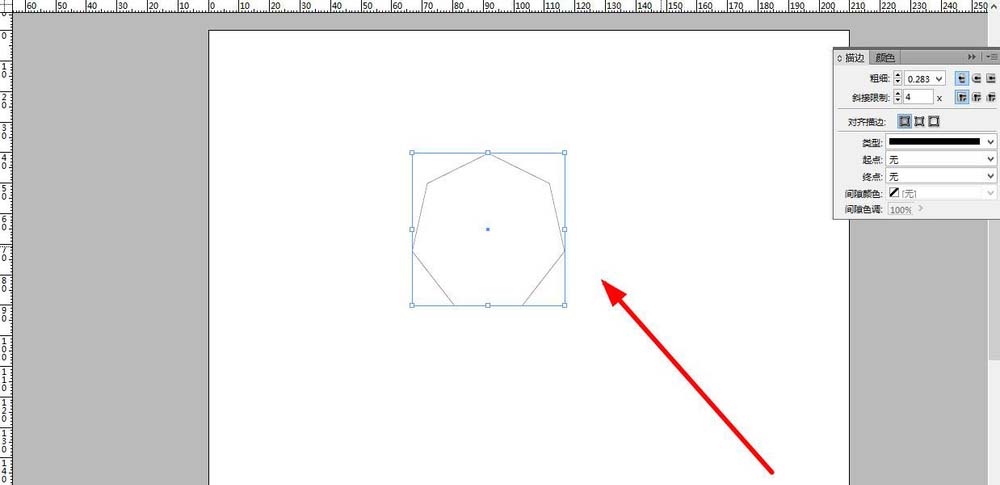
5гҖҒжӣҙж”№е®Ңд№ӢеҗҺпјҢзӮ№еҮ»вҖңзЎ®е®ҡвҖқпјҢ然еҗҺе°ұеҮәзҺ°дёҖдёӘеӨҡиҫ№еҪўдәҶгҖӮ
д»ҘдёҠе°ұжҳҜз®ҖеҚ•жҳ“дёҠжүӢзҡ„InDesignеӨҡиҫ№еҪўз»ҳеҲ¶е…·дҪ“жӯҘйӘӨпјҢжғіиҰҒдәҶи§ЈжӣҙеӨҡе…ідәҺInDesignиҪҜ件зҡ„дҪҝз”Ёж•ҷзЁӢе’ҢжҺ’зүҲи®ҫи®ЎжҠҖе·§пјҢж¬ўиҝҺ继з»ӯе…іжіЁеҢ—жһҒзҶҠзҙ жқҗеә“пјҢзІҫеҪ©ж•ҷеӯҰеҶ…е®№дёҚе®№й”ҷиҝҮгҖӮ
иө дәәзҺ«з‘°пјҢжүӢжңүдҪҷйҰҷ
< дёҠдёҖзҜҮ InDesignиҪҜ件з•Ңйқўд»Ӣз»Қ
> дёӢдёҖзҜҮ InDesignе·Ҙе…·ж Ҹйҡҗи—ҸеҗҺжҳҫзӨәж–№жі•
2022-05-23 11:32
2022-03-07 11:17
240жөҸи§Ҳ 06-28
780жөҸи§Ҳ 06-28
1773жөҸи§Ҳ 06-21
723жөҸи§Ҳ 06-21
79жөҸи§Ҳ 12-23

йҰ–еёӯи®ҫи®ЎеёҲ

й«ҳзә§и§Ҷи§үи®ҫи®ЎеёҲ

й«ҳзә§жҸ’з”»и®ҫи®ЎеёҲ






дҪҝз”Ёеҫ®дҝЎжү«з Ғзҷ»еҪ•
дҪҝз”ЁиҙҰеҸ·еҜҶз Ғзҷ»еҪ•
еҶ…зҪ®еҜҶз Ғзҡ„й“ҫжҺҘе·ІйҖҡиҝҮEmall еҸ‘йҖҒеҲ°дҪ зҡ„йӮ®з®ұдёӯпјҢиҜ·еңЁдёүеӨ©еҶ…дҝ®еӨҚеҜҶз ҒгҖӮ
3з§’еҗҺпјҢе°Ҷе…ій—ӯжӯӨзӘ—еҸЈ з«ӢеҚіе…ій—ӯ
жҲҗдёәжҲ‘зҡ„зҡ„VIPдјҡе‘ҳ
еҚіеҸҜдә«еҸ—6еӨ§зү№жқғ并е…Қиҙ№й«ҳйҖҹдёӢиҪҪж•°д»ҘдёҮи®Ўзҡ„и®ҫи®Ўзҙ жқҗпјҢеҠ©еҠӣжӮЁзҡ„е·ҘдҪңе’ҢеӯҰд№
иҫ“е…Ҙзҡ„йӘҢиҜҒз ҒдёҚжӯЈзЎ®
иҜ„и®әеҢә
жҡӮж— иҜ„и®ә